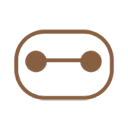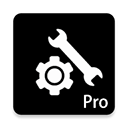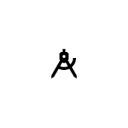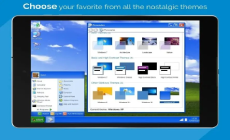我的世界皮肤制作器
- 类型:常用工具
- 版本:v6.5.7
- 平台:安卓
- 语言:中文
- 更新:2024-02-11 13:38:09
- 厂商:Mojang Studios
详情
我的世界皮肤制作器我是一款方便易用的应用程序,旨在帮助玩家在《我的世界》游戏中制作个性化的皮肤。无论您是新手还是有经验的玩家,这个应用都可以满足您的需求。提供丰富多样的皮肤编辑工具,让您可以轻松设计独特的皮肤。
使用教程
我的世界皮肤制作器使用方法教程
更新时间:2024/2/11
1、打开我的世界皮肤制作器,点击制作皮肤后,进入编辑界面。

2、编辑界面
进入皮肤编辑界面后我们来了解一下各个功能的使用方法。
上方栏框中则代表取消编辑,以及选择编辑的部位。编辑底层皮肤或是第2层皮肤。以及确认保存的功能。

3、点击后选择编辑皮肤的部位,例如前部后部以及侧面。

4、也可以选择单独编辑身体某些部位。还可以通过手指滑动来选择编辑皮肤的哪一面.

5、点击上方的帽子图标,就可以编辑皮肤的第2层。编辑皮肤的第2层,可以让皮肤人物本身显得更加真实和立体。点击圈中的图标,可以让人物皮肤的第1层和第2层同时显示。
我的世界皮肤制作器皮肤怎么导入游戏中
由于我的世界网易版的是无法导入皮肤,所以大家只能使用我的世界国际版导入皮肤,当然也可以试试网易老版本,下面就一起来看看吧!
1、首先想要导入皮肤需要有个“我的世界启动器”,首先打开我的世界启动器,选择我们要导入的游戏版本。

2、进入游戏大厅,点击上方的皮肤按钮。

3、准备好在我的世界皮肤编辑器手机版中自制的皮肤,点击添加新皮肤。
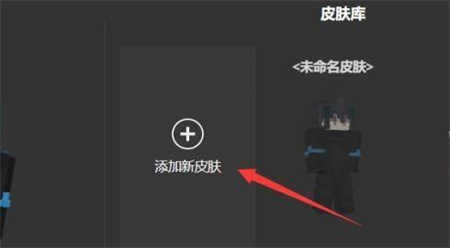
4、点击浏览皮肤文件,找到文件夹中的皮肤,上传就可以成功导入到游戏中了。

以上就是我的世界皮肤编辑器导入皮肤的相关内容了,还不会使用的小伙伴,可以根据教程来给自己的人物设计出独一无二的皮肤,希望这个教程对你们有所帮助。
我的世界皮肤制作器新手指南
1、打开我的世界皮肤编辑器中文版,选择“我的皮肤”,点击制作皮肤后,进入编辑界面。

2、进入皮肤编辑界面后我们来了解一下各个功能的使用方法。
上方栏框中则代表取消编辑,以及选择编辑的部位。编辑底层皮肤或是第2层皮肤。以及确认保存的功能。

3、点击后选择编辑皮肤的部位,例如前部后部以及侧面。

4、也可以选择单独编辑身体某些部位。还可以通过手指滑动来选择编辑皮肤的哪一面。

5、点击上方的帽子图标,就可以编辑皮肤的第2层。编辑皮肤的第2层,可以让皮肤人物本身显得更加真实和立体,点击圈中的图标,可以让人物皮肤的第1层和第2层同时显示。

6、下面的功能都比较简单,画笔、橡皮擦等等,最后一个小功能提一下,可以复制粘贴我们所做的皮肤,以及垂直翻转和镜像翻转等,都比较的简单和平时编辑图片差不多;

以上就是小编给大家带来的我的世界皮肤编辑器手机版新手指南,希望可以帮到大家。
我的世界皮肤制作器调色盘使用教程
了解skinseed的色轴首先大家要对skinseed的调色盘进行了解。大家都知道色相圈吧,所有的调色都是可以对照着色相圈来调,skinseed也是这样,只不过它是将色相圈硬生生的拉成了一条线,所以如果调色的时候遇到颜色顶格了(比如说顶到最右边的红色),没法继续调下去,我们可以将圆片直接拉到色轴的最左侧,继续向右调色。
『一』了解我们的调色盘做出一个好皮肤
首先要对调色盘有充分的了解。首先第一条五彩缤纷(之所以这样形容是为了让大家好记)的色轴是H轴,通过它来调出想要颜色的色调。第二条是L(light)轴,从名字上便可以看出,它是改变颜色亮度的色轴。第三条是S轴,用于改变颜色的饱和度。
『二』调色方法首先我们先以深蓝色为基础调色。
1、把H轴的圆片拖到适当位置。
2、L轴保持不动,挪动S轴,向浅色方向挪动大约2毫米。
3、H轴也向右移动2毫米左右。第二个蓝色就调好了。往后的每一个颜色都按照这个步骤,直至调到想要的颜色为止。
应用信息
- 厂商:Mojang Studios
- 包名:com.africasunrise.skinseed
- 版本:v6.5.7
- MD5值:250bd243e93e788d04047d0a21792795
相关版本
同类热门
-

bubble(JYP bubble)
下载 -
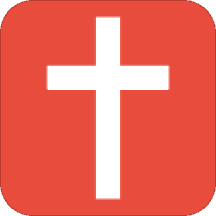
基督教圣经手机版
下载 -

5e军需手机版
下载 -
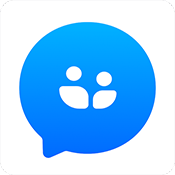
AlienChat无限次数
下载 -

小马模拟器ios版
下载 -

momo环境检测恶搞版
下载 -

pubg自瞄锁头辅助器
下载 -

雷电模拟器
下载 -

奇异社区
下载 -

红警2地图编辑器
下载 -

亿万人生免费自动挂机脚本软件
下载 -

红警2地图编辑器中文版
下载 -

精读圣经新旧约和合本
下载 -

csp绘画软件
下载 -

小鸡模拟器pc永久免费版
下载 -

地铁逃生美化包下载安装手机版
下载 -

地铁逃生挂锁头透视
下载 -

瑞幸大学(luckin coffee)
下载
安卓软件分类
本类最新
-
1

驴充充
常用工具 2024-05-158.3 下载 -
2

蒸汽平台中国版
常用工具 2024-05-157.6 下载 -
3

airbnb
常用工具 2024-05-158.3 下载 -
4

adm下载器
常用工具 2024-05-159.8 下载 -
5

蒸汽平台
常用工具 2024-05-159.9 下载 -
6
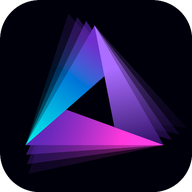
LivePhoto
常用工具 2024-05-159.9 下载 -
7

全网12315投诉平台
常用工具 2024-05-158.2 下载 -
8

申行者巴枪版
常用工具 2024-05-158.3 下载 -
9

交管12123
常用工具 2024-05-158.9 下载 -
10

ilauncher仿苹果桌面
常用工具 2024-05-159.2 下载